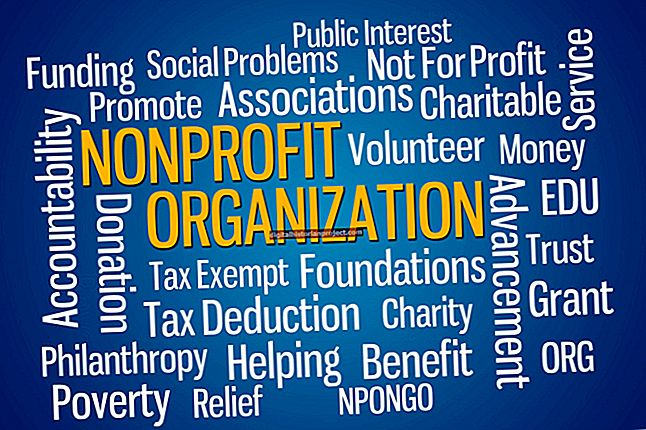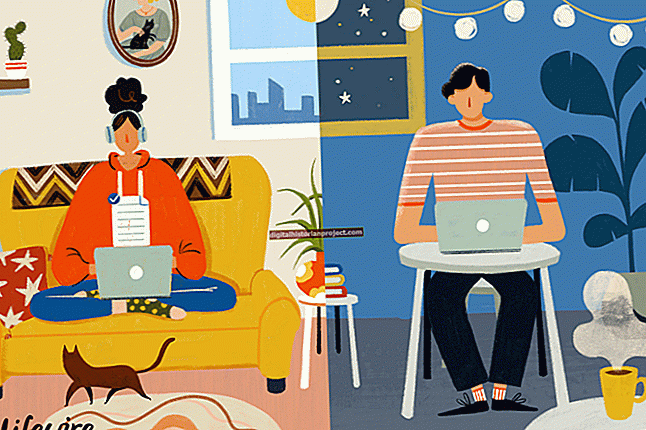ونڈوز وسٹا کے بزنس ایڈیشن میں کاروباری استعمال کے لien متعدد خصوصیات پر مشتمل ہے ، لیکن کچھ صارفین اس کی پیش کش سے کہیں زیادہ چاہیں گے۔ ونڈوز وسٹا کے کسی دوسرے ایڈیشن میں یا ونڈوز 7 جیسے نئے آپریٹنگ سسٹم میں وسٹا بزنس کو اپ گریڈ کرنا نسبتا آسان معاملہ ہے۔ وسٹا الٹیمیٹ ، ونڈوز 7 پروفیشنل ، یا ونڈوز 7 الٹیمیٹ میں اپ گریڈ کیے جانے والے نئے آپریٹنگ سسٹم کے اپ گریڈ ورژن کا استعمال کرتے ہوئے تقریبا an ایک گھنٹے میں انجام دیا جاسکتا ہے۔
وسٹا کے ایک اور ورژن میں اپ گریڈ کرنا
1
اپنے کمپیوٹر کو بوٹ کریں اور اس اکاؤنٹ کا استعمال کرکے ونڈوز وسٹا بزنس میں سائن ان کریں جس کے انتظامی حقوق ہیں۔
2
کمپیوٹر کی ڈی وی ڈی ڈرائیو میں ونڈوز وسٹا الٹیمیٹ اپ گریڈ ڈی وی ڈی داخل کریں۔ ڈسک کو اسکین کرنے اور سیٹ اپ پروگرام شروع کرنے کے لئے ڈرائیو کا انتظار کریں۔ اگر آپ کو کسی کارروائی کا انتخاب کرنے کا اشارہ کیا جاتا ہے تو ، آٹو رن مینو سے "سیٹ اپ ڈاٹ ایکسسی" شروع کرنے کا اختیار منتخب کریں۔
3
جب آپ انسٹالیشن کی قسم منتخب کرنے کو کہتے ہیں تو "اپ گریڈ" منتخب کریں۔ یہ یقینی بنائے گا کہ ونڈوز وسٹا الٹیمیٹ کی تنصیب سے آپ کے پروگراموں اور ذاتی فائلوں کو اوور رائٹرنڈ نہیں کیا جائے گا۔
4
انتظار کریں جب تک کہ انسٹالیشن پروگرام آپ کے سسٹم کو اسکین کرتا ہے اور عارضی فائلوں کو آپ کی ہارڈ ڈرائیو پر کاپی کرتا ہے۔ سیٹ اپ اور انسٹالیشن کے عمل میں 45 منٹ لگ سکتے ہیں۔
5
اشارہ کرنے پر اپنی وسٹا الٹیمیٹ اپ گریڈ پروڈکٹ کی کو درج کریں۔ آپ کو آپ کے نئے آپریٹنگ سسٹم کو آن لائن چالو کرنے کے لئے کہا جائے گا۔ سافٹ ویئر کو مائیکروسافٹ کے توثیق کے سرور سے رابطہ قائم کرنے کی اجازت دیں تاکہ آپ کی مصنوع کی کلید کی توثیق ہوسکے اور ونڈوز وسٹا الٹیمیٹ کی اپنی کاپی کو چالو کریں۔
ونڈوز 7 میں اپ گریڈ کرنا
1
اپنے کمپیوٹر کو بوٹ کریں اور ایڈمنسٹریٹر کے اکاؤنٹ کا استعمال کرکے وسٹا بزنس میں لاگ ان ہوں۔ کمپیوٹر کی ڈی وی ڈی ڈرائیو میں اپنے ونڈوز 7 پروفیشنل یا ونڈوز 7 الٹیمیٹ ڈی وی ڈی داخل کریں۔
2
آٹو رن کو خود کار طریقے سے سیٹ اپ پروگرام لانچ کرنے کی اجازت دیں ، یا اگر کارروائی کرنے کا اشارہ کیا گیا تو اختیارات کے مینو سے "سیٹ اپ.ایکسین" منتخب کریں۔ اپنے آپریٹنگ سسٹم کو اپ گریڈ کرنے کا آپشن منتخب کریں۔
3
مطابقت کی رپورٹ تیار کرتے ہوئے ، ونڈوز 7 آپ کے کمپیوٹر کے سافٹ ویئر اور ہارڈ ویئر کو اسکین کرتا ہے۔ نیا آپریٹنگ سسٹم انسٹال ہونے پر آپ کو ممکنہ تنازعات سے آگاہ کیا جائے گا جن کا آپ سامنا کر سکتے ہیں۔ اپ گریڈ جاری رکھنے سے پہلے آپ کے کمپیوٹر کو دوبارہ چلانے کی ضرورت پڑسکتی ہے۔
4
اگر کمپیوٹر دوبارہ چلتا ہے تو دوبارہ سیٹ اپ پروگرام لانچ کریں۔ اسکرین کے اشاروں پر عمل کریں اپ گریڈ کے عمل کو جاری رکھنے کے ، انتظار کریں جب تک کہ ونڈوز 7 انسٹالیشن پروگرام عارضی فائلوں کو آپ کی ہارڈ ڈرائیو پر کاپی کرتا ہے اور آپ کے موجودہ وسٹا ایڈیشن میں موجود سسٹم فائلوں کو اپ ڈیٹ کرنا شروع کرتا ہے۔ اپ گریڈ کو مکمل ہونے میں ایک گھنٹہ لگ سکتا ہے۔
5
اشارہ کرنے پر اپنی ونڈوز 7 پروفیشنل یا الٹیٹیم اپ گریڈ پروڈکٹ کی کو درج کریں ، پھر سافٹ ویئر کو مائیکروسافٹ توثیق سرورز سے آپ کے آپریٹنگ سسٹم کو آن لائن چالو کرنے کی اجازت دیں۔